Sisukord
Kui otsite võimalust Adobe Flash Playeri installimiseks Server 2016 või Server 2019 serverisse, siis jätkake selle õpetuse lugemist. Nagu te võib-olla teate, saab Adobe Flash Playeri paigaldada Server 2016-i pärast Remote Desktop Session Host (RDSH) rolli lisamist. Aga kui te ei soovi osta RDSH litsentsi, et paigaldada Flash Player Server 2016 või 2019-i, järgige alljärgnevaid juhiseid.
See õpetus sisaldab samm-sammult juhiseid, kuidas paigaldada Flash Player Windows Server 2016 või 2019 serverile.
Kuidas paigaldada Adobe Flash Player serverile 2016/2019.
Flash-mängija lubamine Server 2016-l:
1. Avatud Käskkiri administraatorina ja anna see käsk:
dism /online /add-package /packagepath: "C:\Windows\servicing\Packages\Adobe-Flash-For-Windows-Package~31bf3856ad364e35~amd64~~10.0.14393.0.mum"

2. Taaskäivitamine arvuti.
3. Pärast taaskäivitamist avage Internet Explorer ja navigeerige sellele lehele:
- https://helpx.adobe.com/flash-player/kb/flash-player-issues-windows-10-ie.html
4. Vajutage Testi Flash Player nuppu. Kui näete allpool olevas animatsioonis liikuvaid pilvi, siis olete Flash Playeri edukalt installeerinud.
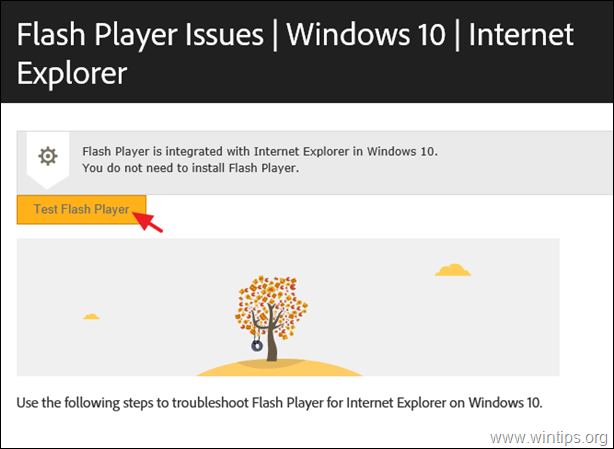
Kuidas paigaldada Adobe Flash Player serverisse 2019.
Flash-mängija lubamiseks Server 2019:
1. Avatud Käskkiri administraatorina ja anna see käsk:
dism /online /add-package /packagepath: "C:\Windows\servicing\Packages\Adobe-Flash-For-Windows-Package~31bf3856ad364e35~amd64~~10.0.17763.1.mum"

2. Taaskäivitamine serverisse ja seejärel navigeerige sellele lehele, et testida Flash Player'i.
See on kõik! Anna mulle teada, kas see juhend on sind aidanud, jättes kommentaari oma kogemuse kohta. Palun meeldi ja jaga seda juhendit, et aidata teisi.

Andy Davis
Süsteemiadministraatori ajaveeb Windowsi kohta





